在日常办公过程中,我们常常需要处理大量的word文档,对于word文档的版式调整有时会因为客户的不同需求,会有较为复杂的变换,今天我们就给大家分享一下,word中如何给中间页快速变换页面方向(以竖版变横版为例):
一、定位word页面
打开需要变换页面方向的word文档,找到需要变换位置的word文档 。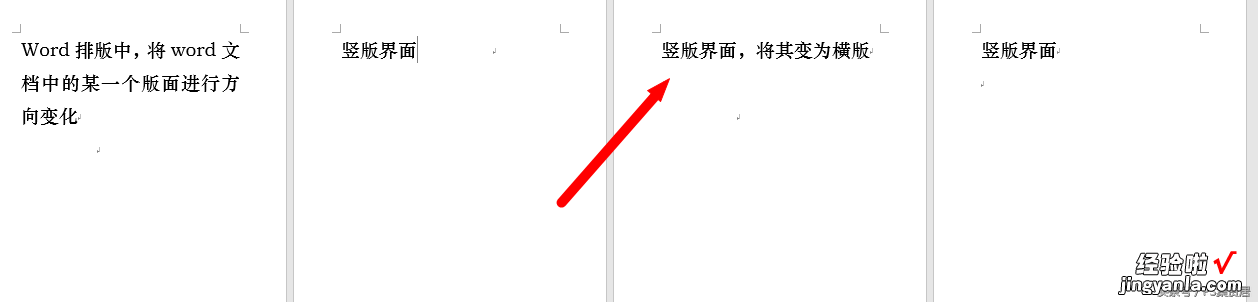
二、插入分页符
将光标定位在需要变换页面的相邻的上面一页的最后一个文字后面,依次点击:布局—分隔符—下一页,然后双击需要变换方向页面的页眉或页脚,然后将光标分别点位在页眉和页脚上,点击取消:链接前一条页眉 。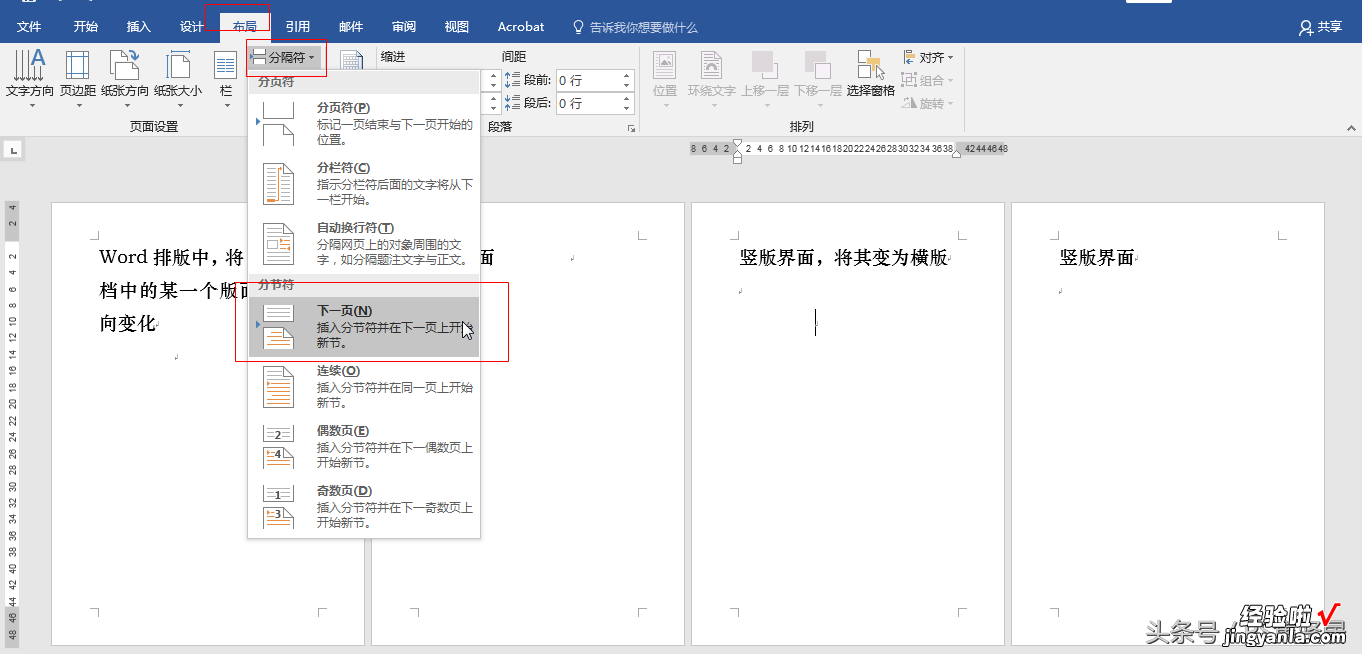
插入分页符
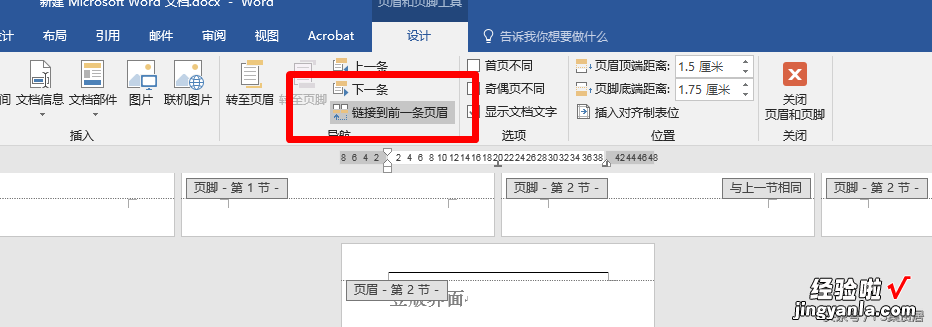
取消链接前一条页眉
将光标定位在需要变换方向页面的最后一个文字后面,依次点击:布局—分隔符—下一页 , 然后双击相邻的下一页页面的页眉或页脚,然后将光标分别点位在页眉和页脚上,点击取消:链接前一条页眉 。
三、变换页面
将光标定位在需要变换方向的页面上,然后依次点击:布局—纸张方向—横向,即可完成方向变换 。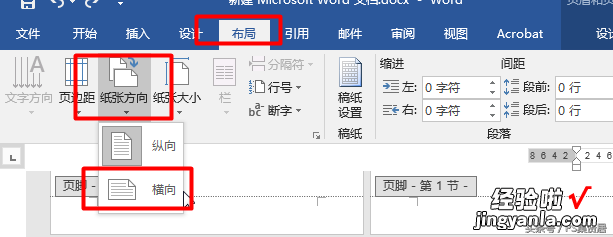
【word竖排怎么调成横排 word版面竖版变横版】上述操作方法具体过程,请看下面的操作演示动画:

希望我们的分享能对您的工作和学习有所帮助,感谢您对PS集贤居的支持 。
如果您觉得看了我们的分享有所收获,不妨关注我们,然后点击分享我们的内容,让更多的人获益 。再次感谢您的支持 。
